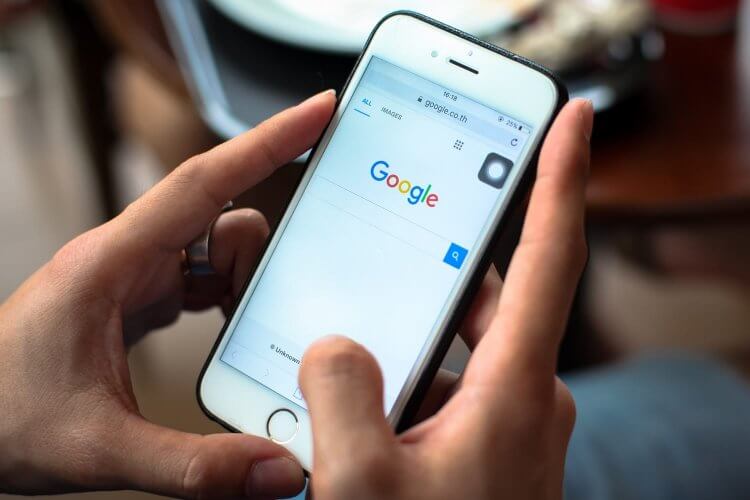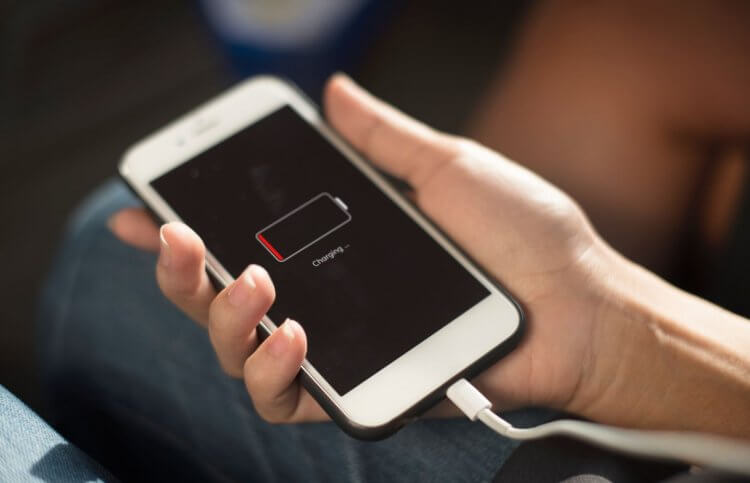мобильные данные отключены что это
Как включить передачу данных на Android-телефоне
Если вам срочно нужно выйти в Интернет, но поблизости нет открытых Wi-Fi точек, то воспользуйтесь мобильной передачей данных. С ее помощью вы сможете подключиться к сети практически из любой точки мира.
Мобильная передача данных доступна на всех Android устройствах, где есть слот для SIM-карты. Далее мы расскажем, как с ее помощью подключиться к сети и настроить ограничения расхода трафика.
Как включить передачу данных через панель уведомлений
Передача данных или мобильная связь включается через панель уведомлений. Это так называемая «шторка», которая вызывается свайпом сверху вниз. Как включить передачу данных на Андроиде:
Шаг 1. Вызовите панель уведомлений. Для этого проведите по экрану сверху вниз. При необходимости еще раз вытяните панель вниз, чтобы посмотреть все доступные функции.
Шаг 2. Если вы используете устройство с операционной системой Android версии 4.4 и ниже, то после вызова панели уведомлений нажмите на значок в правом верхнем углу, чтобы получить доступ к дополнительным функциям.
Шаг 3. Нажмите на значок в виде двух стрелочек. На устройствах с более новой версией Android рядом может быть надпись «Данные» или «Передача данных». После этого телефон начнет подключаться к сети.
Шаг 4. Нажмите и удерживайте значок «Передача данных», чтобы просмотреть дополнительные параметры. Откроется страница «Использование данных». Здесь можно настроить предупреждения при передаче объема данных выше определенного показателя, включить экономию трафика, просмотреть статистику.
В зависимости от подключенного тарифа, оператор сотовой связи может взимать дополнительную плату не только за каждый мегабайт (или гигабайт), но и сам выход в сеть.
Как включить передачу данных через настройки
Если по каким-то причинам вы не можете вызвать панель уведомлений, то включить мобильный интернет можно через настройки. Для этого:
Шаг 1. Перейдите в меню «Настройки» и в разделе «Беспроводные сети» выберите пункт «Использование данных» (в зависимости от версии Android название может отличаться).
Шаг 2. Найдите строку «Мобильные данные» и передвиньте ползунок в состояние «Включено», чтобы начать передачу данных.
Шаг 3. Если у вас несколько SIM-карт, то выберите нужную, а затем нажмите «Ок», чтобы подтвердить действие.
Шаг 4. Если вы хотите настроить дополнительные параметры, то вернитесь в меню «Настройки» и в разделе «Беспроводные сети» нажмите на надпись «Еще» (или «Показать больше»).
Шаг 5. В открывшемся списке выберите «Мобильные сети».
Шаг 6. Появится окно с дополнительными параметрами. Здесь вы можете разрешить или запретить интернет-роуминг, выбрать тип сети, точки доступа, оператора связи и т.д.
Как только вы включите передачу данных, то сможете пользоваться приложениями, которым нужно постоянное подключение к сети интернет (например, браузер, мессенджеры). Для экономии трафика не забывайте настраивать ограничения загрузки медиафайлов при использовании мобильной связи. В каждом приложении это можно сделать отдельно.
Что такое мобильные данные в самсунге
Очень часто пользователи мобильных устройств сталкиваются с неведомыми им функциями, которые опасаются активировать. Наш сайт помогает устранить подобные «пробелы» в знаниях, поэтому сегодня рассмотрим тему – «передача данных в телефоне – что это такое?».
Доступ к интернет – не только по WiFi!
Недавно общался со знакомым (ему уже за 50 лет). Сидели в баре, и вдруг ему захотелось узнать, с каким счетом сыграла его любимая футбольная команда в Лиге Чемпионов. На удивление, в заведении не оказалось точки доступа вай-фай. Я предложил посмотреть нужную информацию в сети через мобильный интернет. На что мой собеседник среагировал удивленно, мол, «что это еще за дичь такая?».
Я ему объяснил, сейчас расскажу и Вам. Поскольку в смартфоне используется SIM-карта для звонков, она же позволяет подключаться к интернету посредством «передачи данных» (при условии, что это предусмотрено действующим тарифным планом Вашего оператора). Достаточно позвонить на номер горячей линии для уточнения этой информации.
Если Вам предоставляется определенное количество трафика на месяц или же может сниматься плата за ежедневный вход, то реально активировать интернет в любом месте, где бы Вы не находились. Для этого не нужен WiFi. Нужно только задействовать некоторые настройки девайса.
Полезный контент:
Как включить передачу данных на телефоне Андроид?
Сразу подчеркну, что версий Android существует несколько, и у каждой определенные особенности внешнего вида, расположения элементов меню. Но я покажу сразу несколько примеров, чтобы максимально удовлетворить Ваши запросы.
Далее прикладываю еще несколько скриншотов для более старых версий Android (суть та же, интерфейс немного только отличается):
Контроль трафика
Чтобы отслеживать ситуацию следует использовать специальный софт. Это позволит видеть расход мегабайт по дням, в общем, чтобы не перерасходовать лимит раньше времени.
На телефоне Сяоми есть приложение «Безопасность», в составе которого присутствует утилита мониторинга:
Но не отчаивайтесь, если у Вас Samsung (Самсунг) или любой другой гаджет, где не предусмотрена встроенная возможность. Хотя на новых моделях практически каждый производитель внедряет подобные фишки. На крайний случай – установите программу из Google Play.
Передача данных не работает – что делать?
Если внимательно читали этот обзор, то могли заметить очевидные причины неисправности:
Теперь Вы знаете, передача данных в телефоне – что это такое, как включить, отключить, настроить.
Привет! Сегодня я покажу вам как включить мобильный интернет на телефоне самсунг галакси. Что это такое? Данная функция включает интернет от оператора сотовой связи, к которому вы подключены. Если вы пользуетесь интернетом дома от Wi-Fi, вам нужно отключить передачу мобильных данных, иначе с вас будут списывать деньги за использованный трафик. Всё очень просто и быстро. Смотрите инструкцию далее и пишите комментарии, если вам что-то не понятно. Поехали!
Как включить мобильные данные на самсунг галакси
Способ 1. На главном экране своего смартфона, проведите пальцем от верхнего края дисплея вниз.
У вас откроется окно. Потяните окно вниз до самого низа экрана.
Здесь у вас будет отображаться функция Мобильные данные. Нажмите по ней.
Значок должен стать синим цветом. Значит вы включили мобильный интернет и передачу мобильных данных.
Способ 2. На главном или дополнительном экране, найдите кнопку Настройки и нажмите на неё.
В настройках нажмите на вкладку Подключения.
Далее, на данной странице, нажмите на вкладку Использование данных.
Всё готово. Здесь вы можете включить передачу данных. Вы можете посмотреть здесь сколько мобильного трафика вы израсходовали.
Остались вопросы? Напиши комментарий! Удачи!
Мобильный интернет стал неотъемлемой частью нашей повседневной жизни. Подключение требуется для полноценного общения, просмотра любимых роликов, новостей, прослушивания музыки и многих других полезных функций. Пользователей интересует, как включить передачу данных на Самсунге, чтобы полноценно использовать все возможности смартфонов от именитой корейской марки. Сделать это очень просто: интерфейс современных смартфонов интуитивно понятен даже ребенку, поэтому подключение к интернету займет всего несколько секунд.
Включение передачи данных на смартфоне Samsung
Включить мобильный интернет можно несколькими способами. Сделать это можно буквально в несколько кликов: в интерфейсе современных смартфонов данная функция вынесена на одну из первых позиций, так как почти вся работа приложений и операционной системы в целом связана с присоединением к всемирной паутине.
Автоматическая настройка
Как правило, после установки сим-карты устройство пытается сразу же подключиться к сети. Если этого не произошло, попробуйте изменить параметры следующим образом:
При запуске включите передачу данных и наслаждайтесь полноценной работой смартфона.
Ручная настройка передачи данных
Если при автоматической регулировке доступа вылетает ошибка, попробуйте сделать это вручную. Повторите следующие действия:
Сохраните изменения, вернитесь в предыдущее меню. Выберите настроенную ранее точку. Перезагрузите телефон и включите интернет.
Настройка передачи данных на двухсимочном телефоне
Если ваше устройство поддерживает 2 сим-карты, вам необходимо наладить аналогичным способом подключение со второй симки и выбрать, с какой карты вы хотите подключаться к сети. В любой момент вы можете изменить параметры в разделе «Sim-карты».
Возможные проблемы и частые вопросы
Наиболее частой причиной отсутствия возможности подключить интернет является слабый сигнал сети. Попробуйте переместиться в место, где связь ловит лучше, или перезапустить телефон.
Следующая причина ‒ режим на телефоне «Гость». В таком режиме невозможно настроить и изменить подключение. Переключите режим в пользовательский и попробуйте снова подключить передачу данных.
Последняя причина отсутствия интернета ‒ недостаточное количество средств на счете. Мобильный интернет – платная услуга, она оплачивается отдельно или входит в стоимость тарифа. Проверьте состояние баланса, если средств недостаточно, пополните счет или попробуйте подключить Wi-Fi.
Что делать, если на Android не работает передача данных
Выйти в глобальную сеть можно не только с компьютера, но и со смартфона, планшета и даже «умных» часов. Однако возникают ситуации, когда на Андроиде не работает передача данных, то есть не получается включить интернет. Случаться это может по разным причинам. Рассмотрим их.
Проверьте баланс
Если предоплаченного тарифа нет, проверьте счет. Каждый оператор самостоятельно определяет числовую комбинацию для запроса баланса. Обычно она указывается на SIM-карте.
Сбой в работе APN
APN (Access Point Name) – это точка доступа, с которой раздается интернет. Чтобы она работала исправно, нужно правильно настроить параметры смартфона. Сложность заключается в том, что каждый оператор (“Билайн”, МТС, “Мегафон” и так далее) устанавливает свои значения для APN.
Наиболее простой выход из данной ситуации – обратиться в сервисный центр и попросить помощи у квалифицированного специалиста. Но если такой возможности нет, исправить проблему придется самостоятельно.
Основные данные, которые нам понадобятся, указаны на сайте оператора. Если возник вопрос, почему на телефоне Android не включается интернет, обычно это из-за того, что сбиваются настройки доступа к сети.
Действенный способ решения проблемы – запросить настройки у оператора.
| Название компании | Что нужно делать |
|---|---|
| Билайн | Набрать номер 06503 |
| МТС | Отправить сообщение без текста на номер 1234 |
| Мегафон | Отправить сообщение с текстом «1» на номер 5049 |
| Теле2 | Набрать номер 679 |
Задать параметры можно и вручную:У остальных операторов узнать настройки интернета вы сможете, позвонив на горячую линию. Обычно параметры автоматически налаживаются в телефоне. В качестве подтверждения должно прийти сообщение, информирующее об успешной установке новых настроек.
2. Выберите графу «Мобильная сеть». Откроется меню. Выберите пункт «Точка доступа APN».
3. Нажмите на опцию добавления нового подключения. Обычно она обозначается значком +.
4. Заполните поля «Имя», «APN», «Имя пользователя», «Пароль» (остальное трогать не нужно, там по умолчанию установлены правильные показатели). Значения, которые нужно вводить, узнайте у оператора. После внесения изменений перезагрузите телефон.
Приведем параметры, которые используются популярными операторами:
| Оператор | APN | Имя пользователя | Пароль |
|---|---|---|---|
| Теле2 | internet.tele2.ru | Не имеет значения | Не имеет значения |
| Билайн | internet.beeline.ru | beeline | beeline |
| Мегафон | Internet | gdata | gdata |
| МТС | Mts | mts | mts |
Плохое покрытие сетиДанные могут отличаться в зависимости от модели смартфона. Если с помощью ручной настройки не удалось включить передачу данных, рекомендуем обратиться в сервисный центр вашего оператора.
Передача данных на устройстве с операционной системой Android может не работать из-за плохой зоны покрытия. В таком случае проще всего сменить месторасположение. Понять, что вы находитесь вне зоны действия сети, можно по индикатору на телефоне.
Ещё один признак слабой сети – медленная работа интернета – точка доступа просто пропадает.
С покрытием сети могут возникать и другие проблемы. К примеру, в настройках смартфона выбран режим LTE/4G, при этом устройство находится только в зоне 3G. Естественно, доступ к интернету не будет предоставлен. В таком случае:
Если после этого интернета все равно нет, выберите конкретное значение – 3G или 2G. Если вы находитесь в зоне (к примеру, в поезде), где оператор не имеет покрытия, вышеперечисленные действия не помогут.
Проблемы с оператором мобильной связи
Если включена мобильная передача данных, а интернета нет, возможно, отсутствуют правильные настройки. Узнать их лучше всего у оператора. Параметры изменятся автоматически или нужные значения придут на телефон в SMS-сообщении. Как установить их – мы описывали выше.
Альтернативные действия
На разнообразных форумах часто обсуждается вопрос, что делать, если на Андроид нет передачи данных? Скорее всего, она просто отключена. Тогда:
Если после применения вышеизложенных способов интернет все равно не подключается, есть ещё один метод, который иногда позволяет восстановить доступ:
Иногда помогает сброс настроек устройства к заводским.
Подводим итоги
Передача данных может не работать по разным причинам: в результате обновления системы Android, неправильных настроек, отсутствия средств на счете. Чтобы восстановить доступ к интернету, используйте вышеуказанные способы. Если наладить интернет самостоятельно не получается, обратитесь за помощью к операторам связи.
Как отключить передачу данных в мобильной сети
Привет! Сегодня я покажу вам как отключить передачу данных в мобильной сети. Начну с небольшой пред-истории, почему этот вопрос вообще возник у меня. Не так давно я купил себе смартфон Sony Xperia. Очень обрадовался, потому что дома есть роутер и wi-fi, то есть на смартфоне можно пользоваться интернетом бесплатно. Просто надо подключиться к роутеру через вай-фай. Всё отлично, интернет очень быстрый, я был рад.
Я понял только одно, надо как-то разделить мобильный интернет от Wi-Fi интернета. Чтобы можно было пользоваться данными услугами по отдельности. Не долго думая, я обратился в службу поддержки мегафон, написал в онлайн чат в личном кабинете. Мне ответила милая девушка и сразу указала причину и её решение. Вот что она ответила, цитирую:
«Здравствуйте! Буду рада помочь Вам. Когда Вы используете Wi-Fi Вам необходимо отключать «Пакетную передачу данных» в настройках Вашего устройства.»
Как отключить мобильный интернет на телефоне
Далее, справа от параметра Мобильные данные нажмите по переключателю.
У вас появится уведомление: «Без подключения к Wi-Fi вы не сможете использовать Интернет, электронную почту и другие приложения, передающие данные. Выключить передачу мобильных данных?» Нажмите OK.
При включении мобильных данных, вам покажут такое уведомление: «Разрешить передачу мобильных данных? Может взиматься дополнительная плата, зависящая от условий сетевой подписки (то есть вашего тарифа у мобильного оператора, в моём случае это был мегафон). Чтобы избежать дополнительных расходов, выключите передачу мобильных данных после завершения.
Всё готово! Вот так просто и быстро можно отключить мобильный интернет на своём смартфоне! Если у вас остались вопросы, напишите комментарий, удачи вам!
Нужно ли отключать Интернет на телефоне
Уверен, что вы аккуратно используете свои гаджеты и стараетесь минимизировать их влияние на собственное здоровье. Например, не кладете их под подушку во время сна и оставляете их подальше от кровати. Думаю, у всех рано или поздно возникал вопрос: нужно ли отключать Интернет на телефоне и когда это стоит делать? Смартфон не имеет смысла без подключения к Интернету, но есть ситуации, когда в подключении и вправду нет смысла. Например, включенный Интернет на телефоне ночью. Давайте разберемся, когда стоит отключать Интернет на телефоне, влияет ли это на расход аккумулятора.
Разбираемся, нужно ли отключать интернет на телефоне
Расход батареи в режиме ожидания
Многие ошибочно считают, что отключать Интернет на телефоне не стоит, что это никак не влияет на расход батареи. Пока вы спите, ваш смартфон живет своей жизнью: происходит автообновление приложений, загрузка уведомлений, а также другие фоновые процессы. Даже при условии, если за ночь смартфон разрядился на 1-2%, вам все равно придется быстрее его подзарядить.
Классическое утро, когда не поставил телефон на зарядку и не выключил интернет
Расход батареи смартфона зависит от того, сколько приложений у вас работают в фоновом режиме, а еще от количества уведомлений, которые приходят. Проведите эксперимент: отключите Интернет на ночь и обратите внимание, на сколько процентов снизится заряд аккумулятора. Вы будете приятно удивлены.
Не забудьте про наш познавательный Яндекс.Дзен: похоже, сейчас лучшее время, чтобы подписаться!
Почему быстро заканчивается трафик на телефоне
Дело в том, что по-настоящему дешевого безлимитного мобильного Интернета в России нет: операторы предлагают хорошие условия, безлимит на соцсети, но по факту ограничения все же остаются. Еще есть тарифы с безлимитным Интернетом, но за очень высокую стоимость. В результате многие активные пользователи сталкиваются с тем, что заканчивается трафик на телефоне. Хотите начать экономить не только заряд аккумулятора, но и пакет трафика — отключайте мобильный Интернет, когда он вам не нужен.
Деактивируйте подключение к Интернету, чтобы сэкономить трафик
Дело в том, что в дневное время смартфон получает большое количество рекламных уведомлений, а ночью происходит обновление приложений, пока вы спите. Если хотите сэкономить, то чаще переключайтесь с 4G на Wi-Fi и выключайте передачу данных, когда вам она не нужна. Это не только помогает беречь трафик, но и отдыхать от вездесущих push-уведомлений. Об этом, кстати, вы можете прочитать в нашей статье.
Нужно ли отключать Wi-Fi на телефоне
Многие пользователи предпочитают получать информацию оперативно даже посреди ночи: это различные сообщения, уведомления из электронной почты. Тут стоит решать самому, что важнее: удобство работы или расход батареи смартфона. Конечно же, к утру смартфон сильно разрядится.
Выключайте Wi-Fi, когда он вам не нужен
Еще есть множество споров о вреде Wi-Fi для здоровья человека. Многие люди, несмотря на заверения специалистов, предпочитают не только отключать Wi-Fi на телефоне, но и полностью обесточивать Wi-Fi роутер на ночь. Я и сам проводил такой эксперимент: совпадение ли, но в течение недели я высыпался, а голова ни разу не болела.
Почему сам включается Wi-Fi на Андроиде
Почему включается Wi-Fi? Объяснение есть
Случается и так, что в смартфоне автоматически включается Wi-Fi модуль. Это касается не только iOS, но и Android. Вот несколько причин, почему так происходит.
Если у вас остались вопросы, вы можете задать их в нашем Telegram-чате
Выходит, что отключать Интернет на телефоне стоит не только для экономии заряда и данных, но и для хорошего отдыха. То же самое и с включенным Wi-Fi, который многие не выключают ни днем, ни ночью, когда нет нужды. Выключайте Интернет на телефоне почаще, чтобы не убивать аккумулятор в смартфоне. А еще вам в этом поможет Авиарежим — есть несколько неочевидных способов, когда он может быть полезен.
Новости, статьи и анонсы публикаций
Свободное общение и обсуждение материалов
Многие сейчас уже и не вспомнят те времена, когда зарядка телефона была актуальной только ночью. Днем она тоже была возможна, но занимала столько времени, что говорить о существенном пополнении было сложно. Естественно, если ты забывал в те времена поставить смартфон на зарядку на ночь, утром ты мог набрать максимум 10-15% заряда. Сейчас все иначе и буквально за 10-20 минут можно зарядить аккумулятор полностью. Пусть такие модели только начинают выходить, но подобные технологии уже существуют. Мы долго рассуждали не тему того, портит ли такая быстрая зарядка (и любая другая) аккумулятор, но теперь у нас есть ответ, который дал один из руководителей Xiaomi.
И снова здравствуйте. 😊
Я правильно понял, что если на ночь отключить на телефоне интернет (передачу данных) и Wi-Fi, то это не только сэкономит 1-2% заряда, но и позволит хорошо выспаться?
Это действительно полезная информация. Хочется внести свои 5 копеек в копилку знаний:
Если на ночь поставить телефон на зарядку, то он вообще не будет разряжается, и передачу данных можно не отключать!
Я понимаю, что эта новость вначале шокирует, но такова судьба многих лайфхаков.
Чуть не забыл. Для дополнительной экономии заряда стоит перейти в так называемый авиарежим. Вот там экономия, так экономия.
Если серьёзно, то обсуждать автоматическое включение Wi-Fi в ключе «отключите обновления», по крайней мере несерьёзно… Хотя… Наверное это и было целью статьи — юмор. 😊 Хорошая статья. Смешная.
ПыСы : И, как всегда — успехов автору. В том числе — творческих. 😁
Нужно отключить интернет автору вообще. Он все равно там ничего интересного не находит, а из пальца можно высосать много всего и без подключения к сети.
В посте сплошные «ложь, поклёп и клевета». О том, что КПК во время сна юзера стоит на зарядке, уже написали. А ещё в это время работает почти дармовой домашний инет.
Мобильный инет в наше время стоит «копейки». Например, у меня он стоит 285,25 ₽/мес — да, быстрый безлимит. Да, я помню, что поставщики начали отключать такие ТП. Однако все, кому они нужны, уже давно имеют архивные ТП. 🤷🏼♂️